Inštalácia ovládača pre Panasonic KX-MB2020
Ovládače tlačiarne musia byť rovnako spoľahlivé a overené ako papier s kazetami. Preto musíte pochopiť, ako správne nainštalovať špeciálny softvér pre Panasonic KX-MB2020.
obsah
Inštalácia ovládača pre Panasonic KX-MB2020
Väčšina používateľov nemá podozrenie, koľko rôznych možností sťahovania ovládačov má. Pozrime sa na každú z nich.
Metóda 1: Oficiálna webová stránka
Najlepšie kúpte v oficiálnom obchode a vyhľadajte vodiča - na podobnej stránke.
Prejdite na webovú stránku spoločnosti Panasonic
- V ponuke nájdete sekciu "Podpora" . Robíme jediný tlač.
- Otvorené okno obsahuje veľa nepotrebných informácií, máme záujem o tlačidlo "Prevziať" v časti "Ovládače a softvér" .
- Ďalej máme katalóg produktov. Máme záujem o "multifunkčné zariadenia" , ktoré majú všeobecnú charakteristiku "Telekomunikačné produkty" .
- Ešte pred stiahnutím môžeme preskúmať licenčnú zmluvu. Stačí stať značku do stĺpca "Súhlasím" a kliknúť na tlačidlo "Pokračovať" .
- Potom sa otvorí okno s navrhnutými produktmi. Nájsť tam «KX-MB2020» je dosť ťažké, ale stále môžete.
- Prevezmite súbor ovládača.
- Akonáhle je softvér úplne stiahnutý do počítača, začneme jeho rozbalenie. Ak to chcete urobiť, vyberte požadovanú cestu a kliknite na "UnZip" .
- Na rozbaľovacom mieste musíte nájsť priečinok "MFS" . Obsahuje inštalačný súbor s názvom "Inštalácia" . Aktivujte ho.
- Najlepšie je vybrať možnosť "Jednoduchá inštalácia" . To výrazne uľahčí ďalšiu prácu.
- Ďalej môžeme prečítať ďalšiu licenčnú zmluvu. Stačí stlačiť tlačidlo "Áno" .
- Teraz musíte určiť možnosti pripojenia multifunkčného zariadenia k počítaču. Ak je to prvý spôsob, ktorý je prioritou, vyberte možnosť Pripojiť pomocou kábla USB a kliknite na tlačidlo Ďalej .
- Bezpečnostné systémy systému Windows neumožňujú spustiť program bez nášho povolenia. Vyberte možnosť "Inštalovať" a urobte tak vždy, keď sa objaví takéto okno.
- Ak zariadenie MFP stále nie je pripojené k počítaču, je čas na to, pretože inštalácia nebude bez toho pokračovať.
- Sťahovanie bude pokračovať samostatne, len príležitostne vyžaduje zásah. Keď skončíte, musíte reštartovať počítač.
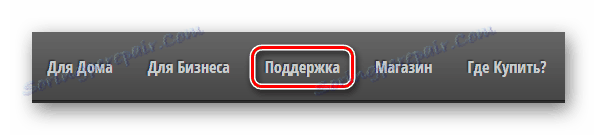



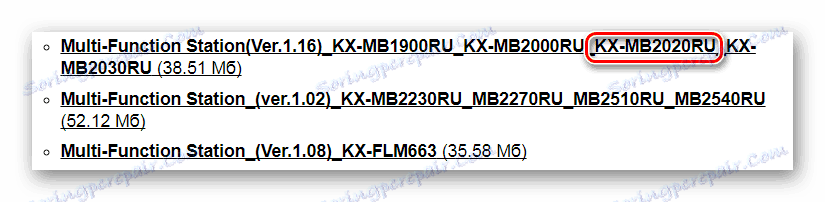
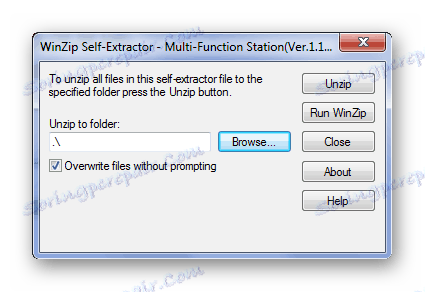
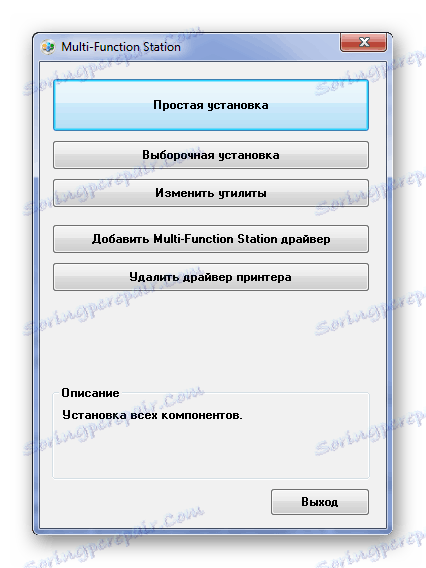
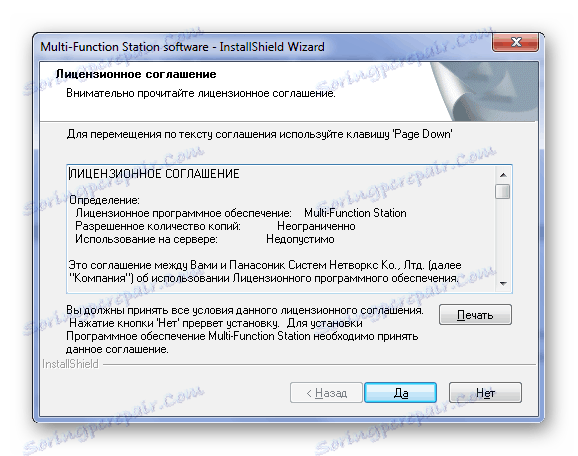
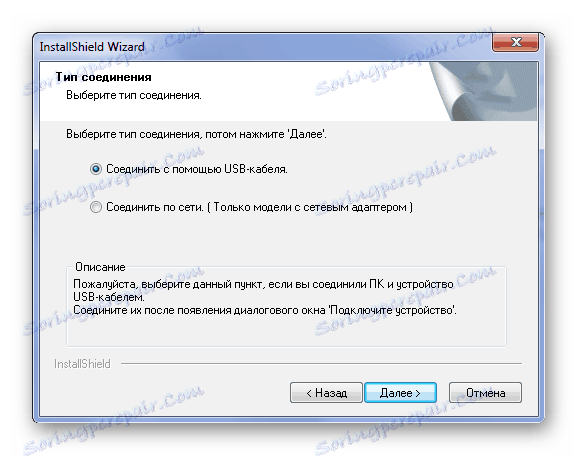


Metóda 2: Programy tretích strán
Často je inštalácia ovládača záležitosťou, ktorá si nevyžaduje špeciálne znalosti. Ale aj tak jednoduchý proces môže byť zjednodušený. Napríklad špeciálne programy, ktoré skenujú počítač a robia záver o tom, ktoré ovládače musia byť nainštalované alebo aktualizované, veľmi pomáhajú pri sťahovaní takéhoto softvéru. Tieto aplikácie nájdete na našich webových stránkach z nižšie uvedeného odkazu.
Čítajte viac: Najlepšie programy na inštaláciu ovládačov

Program je veľmi populárny Booster Booster , Je to úplne pochopiteľná a pohodlná platforma pre inštaláciu ovládačov. Nezávisle kontroluje počítač, zostavuje úplnú správu o stave všetkých zariadení a ponúka možnosť prevzatia softvéru. Pozrime sa na to podrobnejšie.
- Na začiatku po načítaní a spustení inštalačného súboru musíte kliknúť na tlačidlo "Prijať a nainštalovať" . Spúšťame tak inštaláciu a súhlasíme s podmienkami programu.
- Potom sa systém naskenuje. Nie je možné vynechať tento proces, takže čakáme na dokončenie.
- Hneď potom uvidíme kompletný zoznam ovládačov, ktoré je potrebné aktualizovať alebo nainštalovať.
- Keďže v súčasnosti nemáme veľký záujem o všetky ostatné zariadenia, nájdeme vo vyhľadávacom riadku "KX-MB2020" .
- Kliknite na tlačidlo Inštalovať a počkajte na dokončenie procesu.
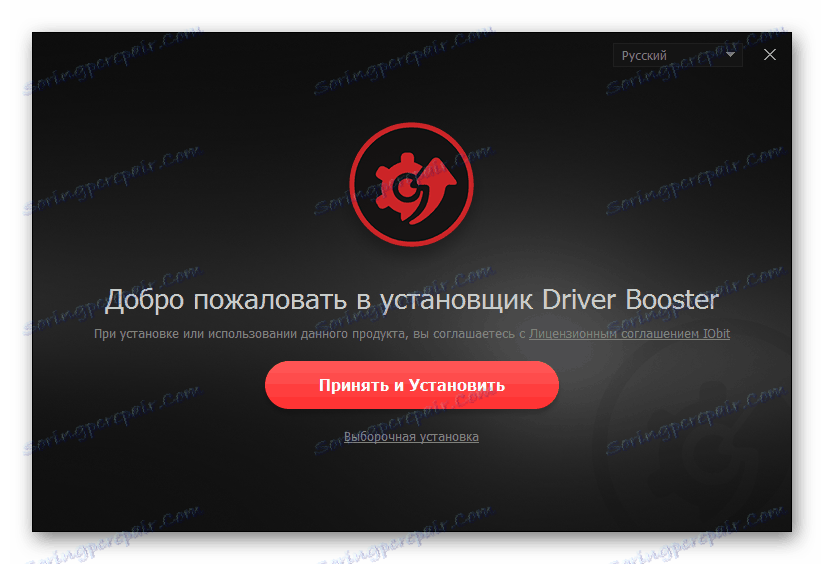

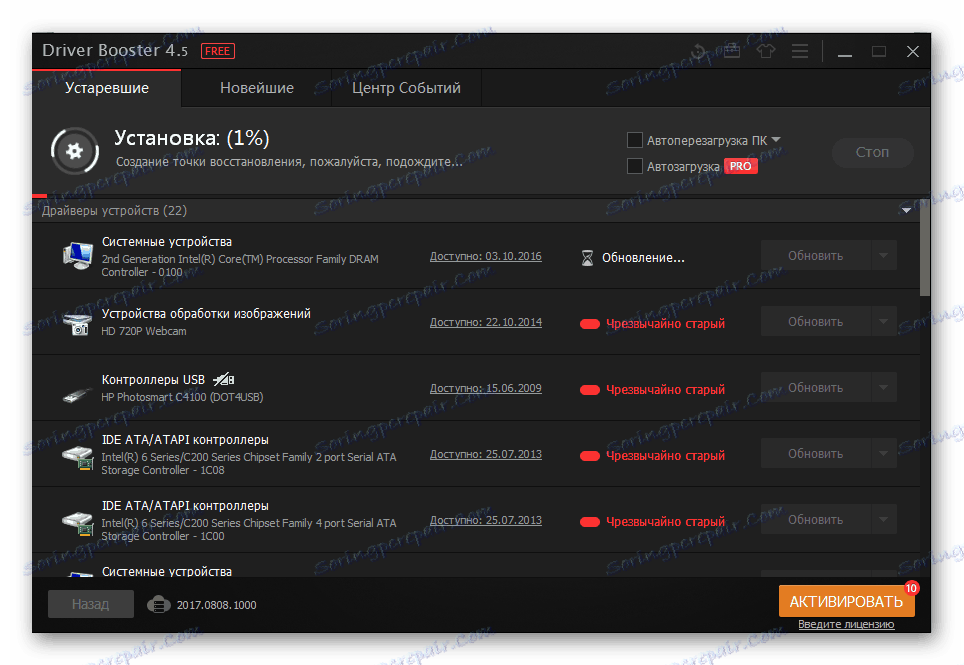
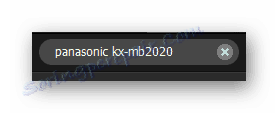
Metóda 3: ID zariadenia
Jednoduchší spôsob inštalácie ovládača je vyhľadať na špeciálnom mieste prostredníctvom unikátneho čísla zariadenia. Nie je potrebné prevziať nástroj alebo program, celá akcia prebieha niekoľkými kliknutiami. Pre posudzované zariadenie je relevantné nasledujúce ID:
USBPRINTPANASONICKX-MB2020CBE

Na našich stránkach nájdete skvelý článok, kde je tento proces podrobne popísaný. Po prečítaní sa nemusíte obávať chýbajúcich dôležitých odtieňov.
Čítajte viac: Inštalácia ovládača pomocou ID
Metóda 4: Štandardné nástroje systému Windows
Jednoduchý, ale menej efektívny spôsob inštalácie špeciálneho softvéru je jednoduchý. Ak chcete pracovať s touto možnosťou, nemusíte navštevovať stránky tretích strán. Stačí stačiť vykonať niektoré kroky, ktoré poskytuje operačný systém Windows.
- Najprv prejdeme na "Ovládací panel" . Metóda nie je absolútne dôležitá, takže môžete použiť niektorú z výhod.
- Ďalej nájdeme "Zariadenia a tlačiarne" . Dvakrát klikneme.
- V hornej časti okna sa nachádza tlačidlo "Inštalácia tlačiarne" . Stlačíme to.
- Potom vyberte možnosť "Pridať miestnu tlačiareň" .
- Ponecháme port nezmenený.
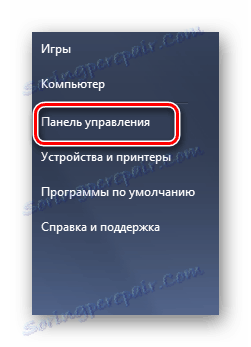
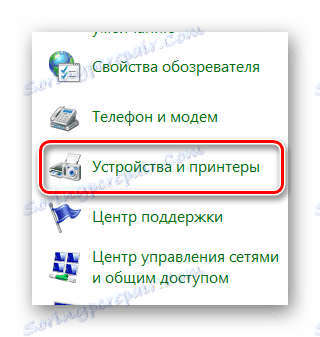
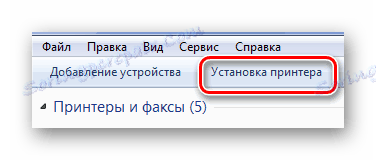
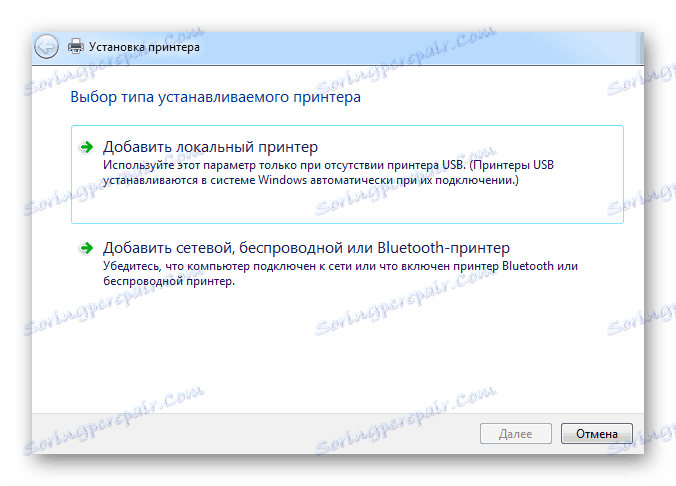
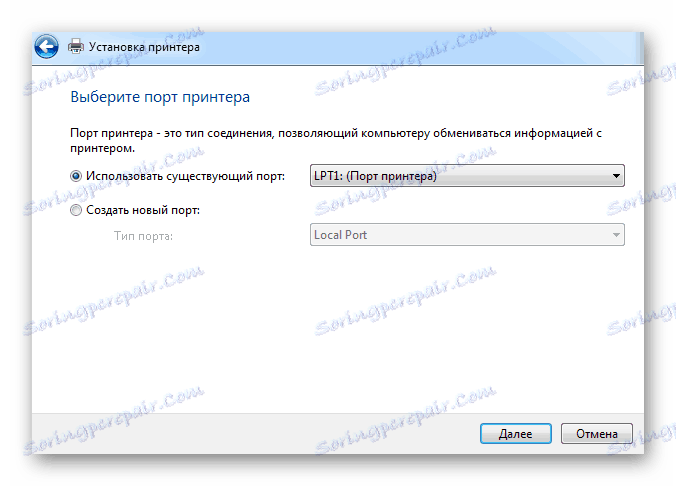
Ďalej je potrebné vybrať našu MFP z ponúkaného zoznamu, ale nie vo všetkých verziách operačného systému Windows je to možné.
V dôsledku toho sme demontovali 4 aktuálne spôsoby inštalácie ovládača zariadenia MFP Panasonic KX-MB2020.